Tương tự như Messenger, Viber, Zalo cũng cho phép người dùng tạo nhóm, add các thành viên tham gia để dễ dàng nhắn tin, trao đổi về cùng 1 chủ đề, công việc, tuy nhiên, vì một số lý do như bị mời vào nhóm Zalo không quen biết, cảm thấy nội dung thông tin trong nhóm không phù hợp, một số người muốn rời nhóm Zalo, nếu cũng gặp vấn đề này, bài viết chia sẻ cách rời nhóm chat Zalo trên điện thoại, máy tính sẽ hữu ích với bạn.
Sử dụng Zalo để nhắn tin, trò chuyện với người thân, khách hàng, đồng nghiệp, thi thoảng bạn sẽ được add vào những nhóm riêng tư/công khai và bị làm phiền bởi các cuộc hội thoại của các thành viên trong nhóm, nếu cảm thấy nội dung cuộc trò chuyện trong nhóm không hữu ích, bạn có thể lựa chọn rời khỏi nhóm, chi tiết cách rời nhóm chat Zalo trên điện thoại, máy tính, PC sẽ được chia sẻ ngay sau đây.
This post: Cách rời nhóm chat Zalo PC, điện thoại, trình duyệt web, máy tính đơn
=>> Quan tâm: Tải App Ku Fun – ứng dụng cổng game Top 1 đổi thưởng hot nhất tại Việt Nam

Cách rời nhóm Zalo trên máy tính, điện thoại
1. Cách rời nhóm chat Zalo trên điện thoại Android, iPhone
Bước 1: Từ màn hình điện thoại, ấn chọn app Zalo và đăng nhập vào tài khoản Zalo của bạn.
Nếu chưa cài đặt Zalo về máy, bạn có thể tải về theo link tải dưới đây.
– Tải Zalo cho Android
– Tải Zalo cho iPhone
Bước 2: Tại giao diện màn hình chính của ứng dụng Zalo, bạn ấn chọn “danh bạ” trên thanh menu dưới rồi chọn “nhóm”

Bước 3: Màn hình hiển thị danh sách nhóm Zalo mà bạn đã tạo/tham gia. Bạn xem và ấn vào nhóm Zalo muốn rời.
Bước 4: Tại giao diện hội thoại trên nhóm chat Zalo, bạn ấn chọn vào dấu ba chấm (tùy chọn) trên màn hình.
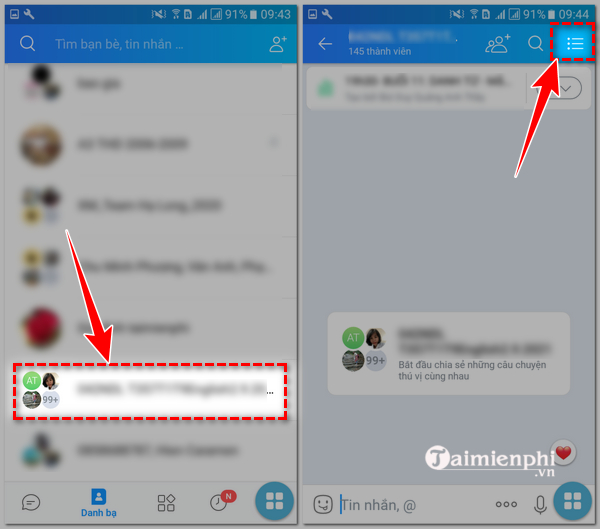
Bước 5: Với các tùy chọn trên nhóm, bạn kéo xuống dưới cùng và ấn chọn “rời nhóm”
Bước 6: Màn hình hiển thị thông báo và quy định của Zalo về việc rời nhóm, bạn có thể ấn chọn “chặn người khác thêm lại tôi vào nhóm” rồi chọn “rời nhóm”
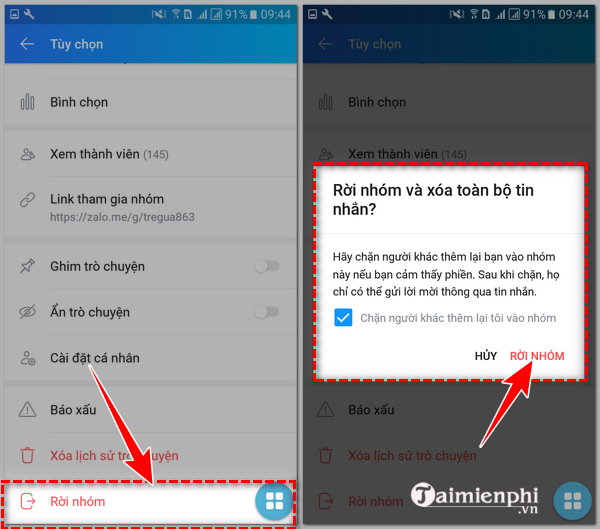
Quá trình rời nhóm Zalo hoàn tất, bạn sẽ không còn nhận được các tin nhắn từ các thành viên trong nhóm Zalo nữa.
Tìm hiểu: Kufun – Game bài đổi thưởng siêu hot
2. Cách rời nhóm chat Zalo trên Zalo PC
Việc ra khỏi nhóm chat Zalo trên PC có phần khác biệt so với Zalo app. Chi tiết các bước bạn cần phải thực hiện như sau:
Bước 1: Khởi chạy Zalo PC trên máy tính của bạn và đăng nhập vào tài khoản cá nhân của bạn.
Nếu gặp khó khăn trong việc đăng nhập Zalo, bài viết chia sẻ các cách đăng nhập Zalo của Mầm Non Ánh Dương sẽ giúp ích cho bạn.
Bước 2: Tại giao diện làm việc của Zalo PC, bạn ấn chọn vào mục “danh bạ” ở thanh menu trái
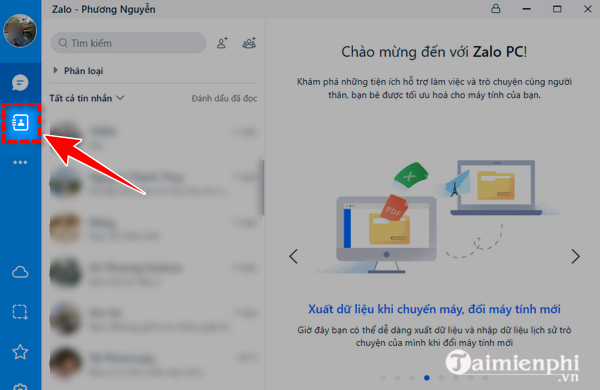
Bước 3: Màn hình hiển thị danh bạ liên lạc trên Zalo của bạn. Tại đây, bạn ấn chọn “danh sách nhóm“. Các nhóm Zalo mà bạn là thành viên sẽ hiển thị bên góc phải màn hình.
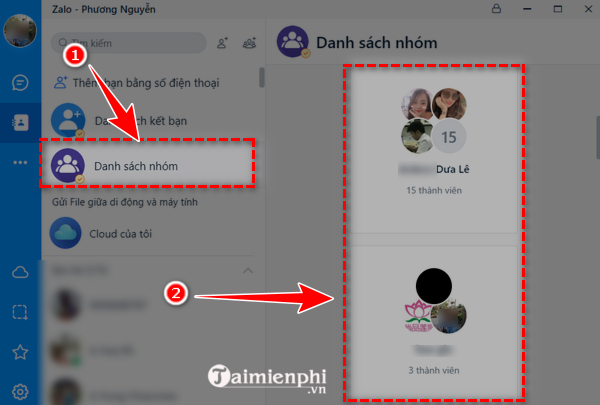
Bước 4: . Bạn di chuyển chuột để xem và dùng tại nhóm Zalo muốn rời khỏi. Tiếp theo, bạn click vào dấu ba chấm ở góc phải trên cùng của nhóm, ấn chọn “rời nhóm”
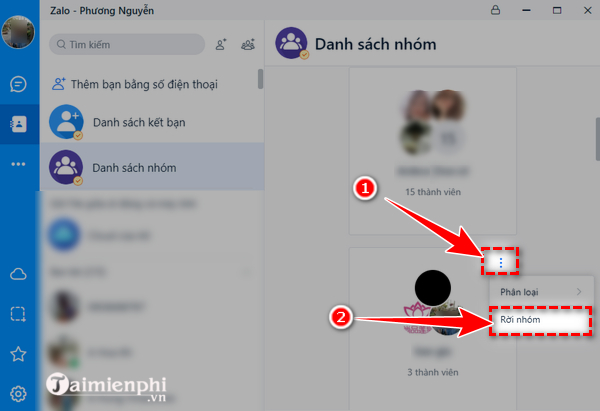
Bước 5: Màn hình hiển thị thông báo xác nhận rời nhóm, bạn ấn chọn “rời nhóm” để kết thúc quá trình rời nhóm Zalo của mình.
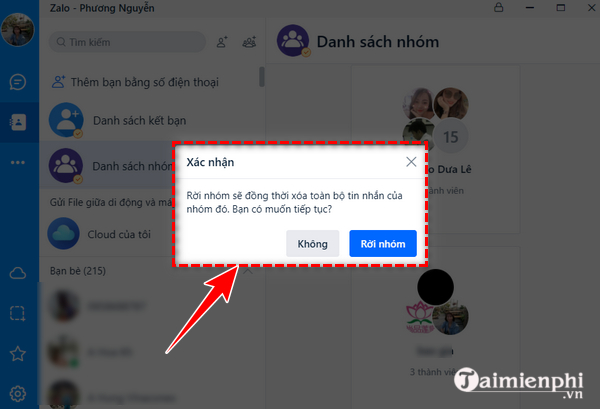
3. Cách rời nhóm chat trên chat.zalo.me
Cách rời nhóm chat trên chat.zalo.me được thực hiện tương tự như việc ra khỏi nhóm Zalo trên zalo PC. Tuy nhiên, thay vì tải Zalo PC về máy tính và thao tác thực hiện, bạn chỉ cần đăng nhập Zalo Web trên trình duyệt của mình. Cụ thể:
Bước 1: Truy cập vào Zalo web, đăng nhập vào tài khoản của bạn. Bấm đăng nhập nhanh Tại đây.
Bước 2: Tiếp tục thực hiện theo các bước 2, 3, 4, 5 ở cách 2.
Ngoài cách thao tác rời nhóm Zalo trên máy tính ở trên, từ Zalo PC, Zalo web, bạn còn có thể rời nhóm chat Zalo theo cách thực hiện khác như sau:
Tại bước 4, thay vì rời nhóm ngay trên giao diện hiển thị “danh sách nhóm”, bạn có thể click vào cuộc hội thoại trong nhóm. Tại đây, bạn có thể lựa chọn “rời nhóm” (nếu là thành viên) và “giải tán nhóm” (nếu trưởng nhóm) trong mục “quản lý nhóm, thành viên” ở góc phải màn hình.
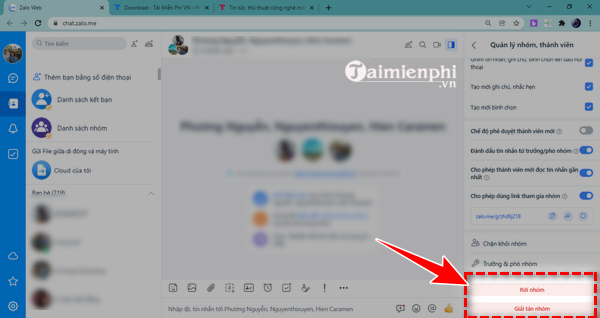
4. Những điều cần lưu ý khi rời nhóm Zalo
4.1. Rời khỏi nhóm Zalo có thông báo không?
Sau khi rời nhóm, màn hình nhóm Zalo sẽ hiển thị thông báo rời khỏi nhóm của bạn, các thành viên khác trong nhóm sẽ thấy được thông tin này. Vì thế, nếu muốn rời khỏi nhóm Zalo mà không ai biết hay âm thầm rời đi thì bạn sẽ không thể thực hiện được.
4.2. Rời nhóm Zalo có vào lại được không?
Nếu rời khỏi nhóm trên Zalo app và ấn chọn “chặn người khác thêm lại tôi vào nhóm” thì bạn sẽ không thể vào lại nhóm. Nếu rời nhóm trên Zalo PC, Zalo web, bạn có thể vào lại nhóm theo link tham gia nhóm được các thành viên nhóm chia sẻ.
Với 3 cách rời khỏi nhóm Zalo trên điện thoại, máy tính ở trên, hy vọng bạn đã có thể âm thầm ra khỏi nhóm Zalo mà không bị làm phiền bởi các thành viên trong nhóm Zalo, nhóm không hữu ích. Và dù bạn tạo nhóm chat trên máy tính hay điện thoại thì thông tin đều được đồng bộ trên các thiết bị còn lại.
Trong lần cập nhật mới nhất, Zalo đã ra mắt tính năng “tin nhắn tự xóa”, cho phép người dùng cài đặt tự xóa tin nhắn trong cuộc hội thoại 2 người sau 1 ngày, 2 ngày, 7 ngày. Để tìm hiểu và biết cách sử dụng tính năng này, bạn đọc có thể tham khảo bài viết hướng dẫn Cách bật tin nhắn tự xóa trên Zalo PC, điện thoại của chúng tôi.
Tác giả: Nguyễn Cảnh Nam
(4.0★- 3 đánh giá)
ĐG của bạn?
Từ khoá liên quan:
Cach roi nhom chat Zalo
, cách rời nhóm Zalo, âm thầm rời nhóm Zalo,
Source: Mamnonanhduongvt.edu.vn
Category: Thủ thuật Zalo




